Untuk mengelola email baik di iPhone atau iPad saya biasanya menggunakan aplikasi pihak ketiga yang ada di App Store. Spark, Dispatch, Outlook, Airmail adalah beberapa aplikasi top untuk mengelola email yang bisa kamu unduh. Selain fitur berlimpah, aplikasi pihak ketiga tersebut biasanya menawarkan integrasi dengan aplikasi lain ataupun fitur lebih yang tidak dimiliki oleh Mail sebagai default aplikasi untuk mengelola email di iPhone dan iPad.
Berhubung Outlook yang selama ini saya pakai tidak memiliki share extensions untuk memproses email, saya beralih ke Airmail. Meski sudah mendapatkan update ke versi 1.1 yang dilengkapi dengan dukungan terhadap perangkat iPad namun saya masih menemukan bug yang cukup mengganggu di Airmail. Entah kebetulan atau tidak, Airmail crash ketika membuka email newsletter dari Club MacStories1.
Tidak puas dengan dua aplikasi email tersebut akhirnya saya memutuskan untuk kembali menggunakan aplikasi Mail. Setelah mengatur beberapa email, ada yang aneh. Swipe ke kanan untuk memproses email di Mail berbeda antara satu akun dan akun lainnya. Untuk akun Gmail swipe ke kanan akan mengarsip email sedangkan akun IMAP saya swipe ke kanan digunakan untuk menghapus.
Contohnya pada screenshots di bawah ini.

Inkonsistensi ini ternyata mudah sekali diatasi. Caranya sebagai berikut.
Mengatur Swipe Options Mail di iPhone dan iPad
- Buka aplikasi Settings > Mail, Contacts, Calendars
- Pilih opsi Swipe Options
- Pada pilihan Swipe Right, pilih Archive


Sebenarnya saya tidak suka mengarsip pesan. Akun email IMAP saya sudah secara otomatis mengubah aksi swipe ke kanan tersebut dari Archive ke Trash. Namun tidak demikian dengan akun Gmail. Untuk mengatasinya:
- Masih pada Settings > Mail, Contacts, Calendars, pilih akun yang akan diganti aksinya dari Archive ke Trash. Dalam hal ini akun Gmail saya.
- Tap pada Account yang berisi alamat email lalu pilih Advance.
- Pada pilihan Move Discarded Messages To pilih Deleted Mailbox


Kini, inkonsistensi swipe untuk memproses email seharusnya sudah teratasi. Swipe ke kanan memang untuk Archive email tetapi karena saya sudah mengubah pilihan Move Discarded Messages, swipe ke kiri akan otomatis menghapus pesan. Aksi ini sama untuk semua akun email saya.
Akhirnya saya bisa menghapus aplikasi email pihak ketiga yang selama ini saya pakai dan beralih ke Mail apps. Kalau kamu, pakai aplikasi email apa dan kenapa? Sampaikan di kolom komentar ya!
- Club MacStories adalah email mingguan yang berisi topik serta artikel menarik tentang iPhone, iPad dan Mac. If you’re not subscribing yet then you’re missing out! ↩
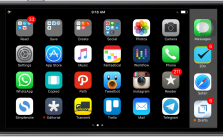
Leave a Reply